Общие рекомендации по размещению в квартире интернет-центра Keenetic для стабильной и качественной работы сети Wi-Fi
Интернет-центр (маршрутизатор или роутер) с беспроводной точкой доступа Wi-Fi позволяет организовать высокоскоростную беспроводную сеть (Wireless LAN; WLAN) для совместной работы в Интернете и домашней сети с ноутбуков, планшетов, смартфонов и других устройств. Доступ в Интернет по беспроводной сети можно обеспечить любым устройствам, оснащенным модулями и адаптерами Wi-Fi: телевизору с функцией Smart TV, игровой приставке, умным часам и другим.
Большинство пользователей устанавливают интернет-центр в комнате возле своего рабочего стола, на котором находится компьютер. И на это есть весомые причины: здесь имеется розетка для подключения электропитания, обеспечивается свободный доступ к устройству для включения/выключения, возможность подключения сетевым кабелем устройств домашней сети. Если вы так и поступили и работа домашней беспроводной сети Wi-Fi вас устраивает (обеспечивается уверенный сигнал в нужных комнатах квартиры), ничего менять не нужно. Оставьте роутер в том же месте, где он был вами установлен.
Однако, если у вас в квартире много комнат, или квартира имеет нестандартную планировку, а вам необходимо обеспечить уверенный сигнал Wi-Fi и максимальный радиус действия беспроводной сети по всей квартире, в этом случае к выбору местоположения интернет-центра с точкой доступа Wi-Fi нужно подойти вдумчиво.
При неправильном размещении точки доступа Wi-Fi может наблюдаться низкая скорость подключения, периодические разрывы соединения, слабый и нестабильный сигнал в смежных комнатах.
Современные устройства, оснащенные антеннами и передатчиками с достаточным коэффициентом усиления и мощностью сигнала, позволяют обеспечить стабильную и качественную работу всей беспроводной сети. В данной статье мы приведем общие рекомендации по оптимальному размещению интернет-центра Keenetic в квартире для качественной работы сети Wi-Fi.
Сначала обратимся к теории.
В беспроводной технологии Wi-Fi, в качестве среды распространения сигнала используются радиочастоты. На открытом пространстве сигнал практически не подвергается негативному воздействию, но сильно ослабевает или отражается, проходя через различные препятствия (это могут быть стены, двери, мебель). Каждое препятствие, находящееся в зоне распространения сигнала, снижает его мощность или отражает. Чем больше препятствий, тем хуже становится сигнал.
Нужно помнить, что сигнал Wi-Fi не только пытается огибать препятствие, но он проходит и сквозь него, что приводит к дополнительному отражению и поглощению части исходного сигнала.
Некоторые препятствия поглощают сигнал достаточно сильно, особенно бетонные стены и потолки, а некоторые, как зеркала и железные двери — сильно отражают сигнал.
На качество сигнала оказывает влияние не только количество стен, расположенных на пути распространения сигнала, но и их толщина и строительный материал, из которого они сделаны.
Существуют материалы с разным коэффициентом поглощения и отражения сигнала. Таблицу потери эффективности сигнала Wi-Fi можно найти в статье «Коэффициенты затухания сигнала Wi-Fi при прохождении через различные среды». Например, дерево, пластик, обычное стекло, гипсокартон не оказывают сильное отрицательное воздействие на сигнал. Тонированное стекло, вода (большой аквариум), кирпич, мрамор, штукатурка — оказывают воздействие на сигнал, ослабляя его. А металл (железные двери, алюминиевые и стальные балки), бетон (внутри которого находится арматурная решетка), зеркала, керамика оказывают значительное влияние на прохождение сигнала.
В настоящее время большинство устройств Wi-Fi работают на частоте 2,4 ГГц. На этой же частоте работают различные бытовые приборы — микроволновки (СВЧ-печи), телевизоры со Smart TV, Bluetooth, детские радионяни, беспроводные радиотелефоны, клавиатуры, мыши и другие устройства, создающие большие электромагнитные помехи.
Также на беспроводную сеть могут оказывать негативное влияние устройства Wi-Fi ваших соседей (роутеры, точки доступа). Это может приводить к небольшому снижению производительности вашей сети, а в некоторых случаях и к полному глушению сигнала Wi-Fi.
Теперь перейдем к практике.
Сначала определим задачу. Предположим, необходимо найти такое место в квартире для размещения интернет-центра Keenetic, чтобы сеть Wi-Fi работала стабильно во всех комнатах квартиры (будем предполагать, что квартира стандартной планировки с наличием от 1 до 3 жилых комнат, кухни и санузла).
Итак, желательно, чтобы сигнал Wi-Fi между устройствами беспроводной сети меньше преодолевал препятствия, а по возможности свободно проходил через открытые дверные проемы и арки. В этом случае сигнал будет сильнее и лучше.
NOTE: Важно! Размещайте роутер так, чтобы количество стен, на участке прохождения сигнала от пользовательских устройств до него, было сведено к минимуму. Чем больше будет препятствий, тем хуже будет сигнал. Самый сильный и уверенный уровень сигнала будет в той комнате, где находится сам роутер. Оптимальная точка размещения находится примерно в середине квартиры.
Один из оптимальных вариантов размещения, это прихожая (коридор или холл) или центральная комната. Из прихожей обычно существует почти прямая видимость в каждую комнату (за исключением некоторых нестандартных планировок). При таком размещении роутер будет окружен всеми устройствами домашней сети (планшет, ноутбук, Smart TV…), которые будут подключаться к нему, и смогут уверенно принимать сигнал.
Например, разместите роутер на внешней стене прихожей или коридора, либо поместите его на невысокий шкаф или стену.
Часто именно около входной двери заходит интернет-кабель от вашего провайдера в квартиру. Установив роутер около входной двери не нужно будет осуществлять протяжку сетевого кабеля Ethernet по квартире.
Но также оптимальным вариантом размещения роутера будет центральная комната.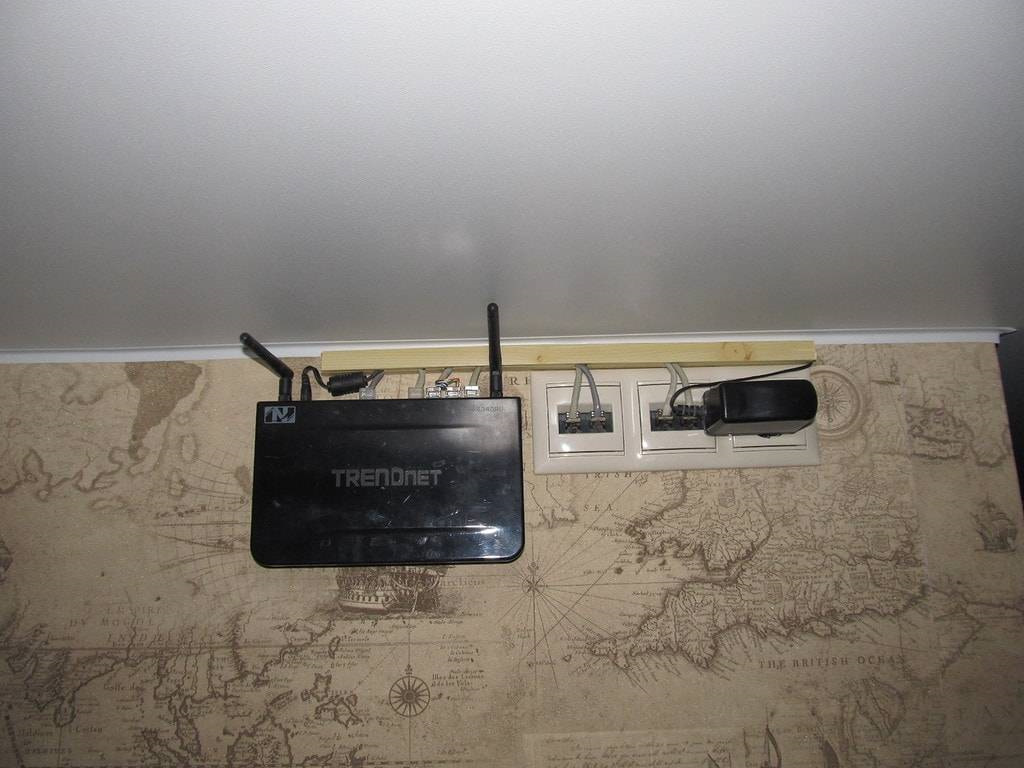 Рекомендуется разместить роутер на столе, тумбе, полке, невысоком шкафу или повесить на стену на высоте примерно от 1 до 2-х метров. Такое расположение оборудования позволит обеспечить наилучшее покрытие сигналом Wi-Fi.
Рекомендуется разместить роутер на столе, тумбе, полке, невысоком шкафу или повесить на стену на высоте примерно от 1 до 2-х метров. Такое расположение оборудования позволит обеспечить наилучшее покрытие сигналом Wi-Fi.
Из прихожей или центральной комнаты можно получить наилучшее распространение сигнала по всей квартире. При стандартной планировке квартиры прихожая часто находится посередине жилого помещения и из нее сигнал Wi-Fi будет равномерно распространятся по всей квартире.
Предположим, вы определились с местом размещения роутера. Временно установите его и проверьте качество приема сигнала Wi-Fi в разных комнатах. Если в какой-то комнате сигнал очень слабый, попробуйте передвинуть роутер ближе к той комнате, и снова проверить уровень сигнала сначала в ней, а затем в остальных комнатах.
Качество приема сигнала может значительно измениться, если вы немного переместите или развернете роутер. Даже небольшой поворот или сдвиг устройства может улучшить, либо снизить, качество сигнала.
Если роутер разместить не в центре квартиры, а например, на кухне или в крайней комнате, то в удаленных комнатах могут возникнуть «мертвые зоны», где сигнал будет отсутствовать. Тут играет роль планировка самой квартиры, количество дверных проемов и арок, т.е. мест, через которые сигнал проходит без потери качества. Если планировка квартиры нестандартная, то и метод определения оптимального места размещения роутера будет сложнее.
TIP: Примечание: Нельзя определить какое-то шаблонное и оптимальное для всех помещений место размещения роутера в квартире. В любом случае, вам придется самостоятельно выбирать наиболее оптимальное место. Рекомендации данной инструкции носят лишь информационный характер.
Используя современные мобильные устройства, можно легко определить уровень сигнала Wi-Fi от точки доступа в разных местах квартиры.
Например, возьмите смартфон или планшет на базе ОС Android и установите специальное бесплатное приложение для определения свободных каналов, проверки качества приема и силы сигнала Wi-Fi. Выбор таких приложений достаточно большой (например, Wifi Analyzer, WiFiAnalyzer (open-source), WiFi Analyzer). Установите роутер в предполагаемом месте размещения, пройдитесь по квартире со смартфоном или планшетом с запущенным приложением и проверьте уровень сигнала в разных местах квартиры. С помощью подобных приложений вы сможете посмотреть список ближайших сетей Wi-Fi и номера радиоканалов, которые они в настоящий момент используют. Из полученной информации можно будет определить менее загруженный радиоканал, радиус действия вашей сети Wi-Fi, силу сигнала в разных местах квартиры, что поможет найти наиболее оптимальное место для размещения роутера, которое вас устроит. Для получения дополнительной информации обратитесь к инструкции «Как проверить мощность сигнала и зону покрытия беспроводной сети Wi-Fi роутера?».
Выбор таких приложений достаточно большой (например, Wifi Analyzer, WiFiAnalyzer (open-source), WiFi Analyzer). Установите роутер в предполагаемом месте размещения, пройдитесь по квартире со смартфоном или планшетом с запущенным приложением и проверьте уровень сигнала в разных местах квартиры. С помощью подобных приложений вы сможете посмотреть список ближайших сетей Wi-Fi и номера радиоканалов, которые они в настоящий момент используют. Из полученной информации можно будет определить менее загруженный радиоканал, радиус действия вашей сети Wi-Fi, силу сигнала в разных местах квартиры, что поможет найти наиболее оптимальное место для размещения роутера, которое вас устроит. Для получения дополнительной информации обратитесь к инструкции «Как проверить мощность сигнала и зону покрытия беспроводной сети Wi-Fi роутера?».
Если у вас нет смартфона или планшета, воспользуйтесь ноутбуком. На него можно установить одну из программ для мониторинга сетей Wi-Fi (например, InSSIDer, WirelessNetView, Free Wi-Fi Scanner для ОС Windows; LinSSID, iwScanner для ОС Linux; WiFi Scanner, iStumbler, WiFi Explorer, AirRadar для Mac OS X).
Указанные программы могут быть представлены в качестве демонстрационных и иметь статус условно-бесплатного программного обеспечения (Shareware Trial Version) c ограниченным тестовым периодом использования. Условно-бесплатные программы могут ограничивать коммерческое использование, а также периодически напоминать пользователю об оплате. В статье «Как просканировать сеть Wi-Fi и определить наиболее свободный канал?» вы найдете пример использования программы InSSIDer 2.
Мы надеемся, что наши советы и рекомендации помогут вам определить оптимальное место в квартире для размещения интернет-центра с точкой доступа Wi-Fi и получить все преимущества беспроводных технологий.
В завершении, перечислим места, где не рекомендуется размещать роутер с точкой доступа Wi-Fi. Конечно, размещение в указанных местах не является строгим запретом, но может заметно сказаться на качестве беспроводной сети.
NOTE: Важно! Не рекомендуется размещать роутер Wi-Fi:
В нишах (углублениях) стены, за выступами или другими различными перекрытиями и препятствиями (например, за шкафом, за диваном, за большим аквариумом, на полке заполненного книжного шкафа), т.е. в местах с ограниченным пространством.
Высоко под самым потолком. В этом случае из-за сильного отражения сигнала от потолка может наблюдаться плохая работа беспроводной сети.
В низкой точке размещения (на полу, под столом). При таком размещении сигнал будет больше «заглушен» мебелью и другими препятствиями. В этом случае обеспечивается не самое лучше покрытие сигналом и может возникать сильное отражение сигнала от пола.
Рядом с электроприборами (холодильник, телевизор, системный блок компьютера) и другими источниками излучения радиоволн (микроволновка, радиотелефон). Электроприборы являются источником радиочастотных шумов и магнитных полей. Микроволновки (СВЧ-печи) работают приблизительно на той же частоте, что и беспроводные сети роутеров (2,4 ГГц), и даже небольшое излучение, исходящее от микроволновки, может значительно ухудшить сигнал Wi-Fi роутера или полностью его заглушить. Рекомендуется выдерживать расстояние между роутером и электроприборами не менее 1-2 метров. Можем отметить, что база от радиотелефона создает помехи даже тогда, когда телефонная трубка неактивна. Много электроприборов сосредоточены именно на кухне, в этой связи кухня не лучшее место для размещения роутера.
Рядом с радиаторами отопления или в местах, где затруднена вентиляция устройства. В этом случае роутер может перегреваться и нестабильно работать.
В процессе работы интернет-центр нагревается, поэтому:
— не устанавливайте его в местах с температурой воздуха, превышающей 40 °С, в закрытых шкафах и полостях, а также на другие изделия или предметы, которые могут нагреваться;
— не накрывайте интернет-центр и не ставьте на него никаких предметов;
— следите за тем, чтобы ничто не загораживало вентиляционные отверстия в корпусе (при необходимости своевременно очищайте их от пыли).
TIP: Совет: Ознакомьтесь со следующими статьями:
Способы увеличения скорости соединения, пропускной способности и стабильности беспроводной сети Wi-Fi
Что влияет на работу беспроводных сетей Wi-Fi? Что может являться источником помех и каковы их возможные причины?
Как просканировать сеть Wi-Fi и определить наиболее свободный канал?
Как правильно установить направление антенн на интернет-центре серии Keenetic?
Где установить Wi-Fi роутер в квартире или доме?
В этой статье речь пойдет не о подключении и настройке Wi-Fi роутера, а о его правильном расположении в квартире, частном доме, или офисе. Если вы еще не купили маршрутизатор, то читайте статью с советами по выбору Wi-Fi роутера и отправляйтесь в магазин. После покупки роутера его нужно будет установить в определенном месте, подключить и настроить. О подключении и настройке вы можете почитать в инструкции, которая была в комплекте, или в других статьях на нашем сайте. Инструкции по настройке некоторых маршрутизаторов собраны на этой странице. А в данной статье речь пойдет именно о выборе места для установки роутера. Где можно устанавливать, а где нельзя.
Расположение роутера в доме первым делом влияет на покрытие Wi-Fi сети. Это понятно. Если у вас огромная квартира, или большой дом, то установив маршрутизатор в одном конце дома, в дальней комнате Wi-Fi уже вряд ли будет ловить. Не существует каких-то секретов в выборе места для установки. Но придерживаясь некоторых рекомендаций, есть шанс обойтись без покупки второго маршрутизатора, или репитера для усиления беспроводной сети.
Если на момент покупки маршрутизатора интернет у вас уже подключен, то его чаще всего устанавливают там, куда проложен интернет кабель от провайдера. Потому-что прокладывать новый кабель, удлинять его, или даже укорачивать – занятие не самое простое. И я скажу так: если после настройки роутера Wi-Fi сеть ловит по всему дому и все хорошо работает, то не нужно что-то придумывать. Устанавливайте там, где получается. Это особенно актуально для однокомнатных, или небольших двух/трехкомнатных квартир. А так же небольших домов. Где бы вы не установили роутер, стабильный сигнал Wi-Fi будет во всех комнатах.
Устанавливайте там, где получается. Это особенно актуально для однокомнатных, или небольших двух/трехкомнатных квартир. А так же небольших домов. Где бы вы не установили роутер, стабильный сигнал Wi-Fi будет во всех комнатах.
Рекомендации по выбору места для расположения маршрутизатора
Как я уже писал выше, вы можете установить маршрутизатор в том месте, где вам нравится, куда проложен интернет, или есть место для его установки (стол, полка и т. д.). Если проблем с покрытием Wi-Fi сети нет, то на можете закрывать эту статью и пользоваться интернетом.
Если же возникли проблемы с покрытием, то вот вам несколько советов:
- Не устанавливайте маршрутизатор вблизи от других электроприборов. Таких как: радиотелефоны, микроволновые печи, телевизоры и т. д. Так как Wi-Fi сеть работает на частоте 2.4 GHz, или 5 GHz. А техника, которую я перечислил выше, так же может использовать эту частоту, то будут сильные помехи. Из-за этого может падать сигнал, или будет нестабильная работа Wi-Fi сети.
- Сигнал Wi-Fi проходит сквозь преграды и при этом падает уровень самого сигнала. Самое больше зло – это металлические преграды. Стены с металлическими элементами внутри (как правило, это несущие стены). Металлические двери и т. д. Так же зеркала и стекла отбивают сигнал беспроводной сети. Бетонные и кирпичные стены так же прилично уменьшают радиус действия Wi-Fi сети. Чем меньше стен и преград – тем лучше.
- Посмотрите на план своего дома, или квартиры и подумайте, есть ли возможность разместить маршрутизатор ближе к центру. Такое расположение обеспечит более равномерное покрытие по всему дому. И не будет такого, что у вашего соседа сигнал вашей сети более стабильный, чем у вас. Или устанавливайте маршрутизатор ближе к тому месту, где вы активно будете пользоваться беспроводной сетью. Например, ближе к спальне и кухне. Но дальше от детской комнаты. Такое расположение вам должно понравится в том случае, если вы озадачены вопросом вреда от излучения Wi-Fi сети.

- Если есть возможность, то установите роутер как можно выше. Его можно закрепить на стене. Практически на каждом маршрутизаторе есть отверстия для крепления на стену. А антенны складываются.
И еще несколько полезных советов:
- Если вам все таки придется переносить маршрутизатор, или устанавливать его в том месте, куда не достает кабель от провайдера, то могут пригодится инструкции по обжиму сетевого кабеля: как обжать витую пару с помощью кримпера, и советы по обжыму без инструмента (отверткой). Но лучше, конечно, чтобы это сделал специалист от вашего провайдера.
- Если выбором правильного расположения не удалось добиться нормального покрытия по всему дому, то могут пригодится советы из статьи: как усилить сигнал Wi-Fi сети? Увеличиваем дальность Wi-Fi.
- Ну и самый рабочий и проверенный вариант, которым можно существенно усилить сигнал Wi-Fi – это покупка и установка репитера. Возможно, у вас есть еще один роутер, который так же можно попытаться настроит в режиме репитера.
- Если у вас проблемы с беспроводной сетью из-за сильных помех на канале 2.4 ГГц, то ситуацию может исправить установка двухдиапазонного маршрутизатора, который так же может раздавать Wi-Fi на частоте 5 ГГц.
А где у вас в доме установлен маршрутизатор? Как покрытие Wi-Fi сети? Делитесь своими советами в комментариях, задавайте вопросы!
Где лучше установить роутер в квартире
Беспроводная техника с каждым днем окружает нас все больше и больше. Умные телевизоры, приставки, планшеты, смартфоны и другие устройства используют беспроводную сеть Wi-Fi для передачи данных. Даже стационарные компьютеры, не говоря уже о ноутбуках, освобождаются от паутины проводов, переходя на беспроводные коммуникации. И для того, чтобы обеспечить все эти девайсы качественной связью, важно грамотно поместить беспроводную точку доступа.
Где расположить роутер
Как известно, стены и перегородки отражают и поглощают сигнал Wi-Fi. Самый уверенный сигнал будет в том помещении, где расположен роутер. Поэтому нужно продумать расположение роутера так, чтобы сигнал от него на пути к устройствам встречал как можно меньше препятствий. Оптимальным решением будет поместить точку доступа в центре квартиры, так чтоб сигналу был открыт путь через дверные проемы и арки.
Самый уверенный сигнал будет в том помещении, где расположен роутер. Поэтому нужно продумать расположение роутера так, чтобы сигнал от него на пути к устройствам встречал как можно меньше препятствий. Оптимальным решением будет поместить точку доступа в центре квартиры, так чтоб сигналу был открыт путь через дверные проемы и арки.
Для многих квартир лучшим вариантом будет расположить роутер в прихожей. Из нее сигнал может без особых помех проникнуть во все комнаты, где есть подключаемые к беспроводной сети устройства.
Можно закрепить роутер на стене коридора или холла, либо поставить его на шкаф в прихожей, если таковой имеется.
Рассмотрим подробнее такое расположение роутера:
- Во-первых, такой вариант хорош тем, что интернет-кабель, заходящий в квартиру, сразу подключается к устройству. Это избавляет Вас от необходимости тянуть многие метры кабеля по квартире, ломая голову, как бы его спрятать. Размещайте роутер как можно выше – не ниже 2 метров. Это позволит сигналу лучше распространяться по помещению.
- Во-вторых, из прихожей сигнал лучше всего распространится по всей площади квартиры. В большинстве планировок, из прихожей есть прямой доступ ко всем комнатам, так что сигнал Wi-Fi не встретит серьезных преград на своем пути.
- В-третьих, вред для здоровья, наносимый электромагнитными волнами, будет минимизирован. Споры насчет вреда беспроводных технологий не утихают уже многие годы. Врачи и ученые пока еще не пришли к однозначному выводу о вреде радиоизлучения техники. Но в любом случае, лучше лишний раз не подвергать свой организм такому воздействию, особенно учитывая насыщенность современной жизни электроникой. Поместите роутер подальше от спальни и тех мест, где Ваша семья проводит много времени. Если же все-таки точка доступа расположена близко к кровати, то рекомендуется отключать ее на ночь.
Допустим, Вы уже решили, где поместите свой роутер. Не торопитесь закреплять его. Сначала стоит проверить уровень сигнала в разных уголках помещения. Если где-то качество приема плохое, необходимо передвинуть роутер в сторону комнаты с плохим приемом. Не обязательно значительно передвигать точку доступа, часто достаточно немного сдвинуть или развернуть устройство, чтоб картина приема значительно изменилась. Затем заново проверьте все точки, пока все устройства не будут уверенно ловить Wi-Fi сигнал.
Не торопитесь закреплять его. Сначала стоит проверить уровень сигнала в разных уголках помещения. Если где-то качество приема плохое, необходимо передвинуть роутер в сторону комнаты с плохим приемом. Не обязательно значительно передвигать точку доступа, часто достаточно немного сдвинуть или развернуть устройство, чтоб картина приема значительно изменилась. Затем заново проверьте все точки, пока все устройства не будут уверенно ловить Wi-Fi сигнал.
Поместив роутер не в центре жилища, а в дальней комнате, либо на кухне, Вы можете получить плохой прием сигнала в некоторых отдаленных точках квартиры. Здесь весьма важную роль играет планировка квартиры, материал стен, величина проемов, количество мебели и техники. Поэтому никто не в силах указать такое универсальное место, поместив в которое точку доступа, можно будет добиться безупречного сигнала по всей квартире. Вам придется в любом случае подбирать расположение роутера путем проб и ошибок.
Чего следует избегать
Роутер, как и все радиооборудование «любит» свободное пространство. Ниже приведен список того, чего нужно избегать при размещении точки доступа:
Расположение роутера в нишах, в различных углублениях, в углах, за шкафами и другими массивными препятствиями, то есть в ограниченном пространстве.
Располагать возле пола (под столом, на самом полу). Сигнал, идущий из низкой точки, будет встречать на своем пути массу препятствий и будет «глушиться».
Помещать Wi-Fi роутер вблизи электрических приборов (телевизора, компьютера, микроволновой печи, радиотелефона). Все приборы, работающие за счет электричества, испускают радиоволны. Но нас интересуют, в первую очередь, излучение на частоте 2.4 ГГц — это другие Wi-Fi передатчики, Bluetooth устройства (различные беспроводные клавиатуры и наушники). Интенсивность радиоизлучения зависит от типа прибора и его мощности. Так, работающая СВЧ печь создает достаточно помех, чтобы нарушить беспроводной сигнал, а она работает как раз с волнами 2. 4 ГГц.
4 ГГц.
Располагать роутер рядом с отопительными приборами и радиаторами центрального отопления. Нагрев электроники может привести к нестабильной работе и выходу из строя. Также не помещайте роутер в закрытые шкафы, не накрывайте его и не ставьте на него ничего. Рекомендуется периодически очищать роутер от пыли.
Выбор места с помощью приложений
Разработчики программного обеспечения не обошли стороной вопрос эффективного расположения беспроводного оборудования. Существуют программные продукты, разработанные как для мобильных платформ, так и для windows-среды. Это, как правило, небольшие приложения, установка которых не займет много времени и вычислительных ресурсов.
Установив такое приложение на ноутбук или смартфон, пройдитесь по квартире по местам, где планируете пользоваться беспроводным интернетом. Так, например, утилита Ekahau HeatMapper составит для Вас карту покрытия, используя предварительно загруженный план квартиры. Вам будет доступна информация в реальном времени обо всех точках доступа.
Стоит отметить и программу NetSpot, которая позволяет не только сканировать сети Wi-Fi, но и дает рекомендации по улучшению их работы.
Есть разные версии программ, от простых бесплатных до качественных профессиональных продуктов, имеющих свою цену. На какой остановить выбор – решать Вам.
Слаботочный щиток для роутера
Сейчас набирает популярность компоновка слаботочной техники внутри специальных щитков. Это делается для удобства доступа, безопасности и эстетического вида. В новостройках все чаще встречаются уже готовые щитки для слаботочных устройств, таких как домофон, сигнализация, видеонаблюдение, сетевое оборудование и прочих.
Если щиток квартирной СКС утоплен в стене, это будет препятствовать распространению сигнала роутера, установленного внутри такого щитка. Поэтому в таких случаях беспроводное оборудование выносят на стену за пределы щитка. Лучшим вариантом в данном случае будет пластиковый настенный шкаф для роутера с вентиляцией, который можно установить в любом удобном месте.
Как правильно установить роутер? Шесть лайфхаков от CHIP
Знаете ли вы, что устройство, которое будет раздавать в вашем доме Wi-Fi, до невозможности капризно? Ему постоянно что-то мешает: то стены, то бытовая техника, то стекло. Шесть способов успокоить невротический характер роутера и добиться более качественного сигнала — читайте в этой статье.
Никаких микроволновок!
Никогда и ни при каких обстоятельствах не ставьте роутер рядом с другими устройствами, излучающими волны на частотах 2,4 и 5 ГГц. Причина проста: два устройства на одной частоте будут постоянно «бодаться» друг с другом, отбирая друг у друга рабочую частоту и создавая помехи.
Особенно роутер ненавидит микроволновые печи и радиотелефоны. В последние годы у него появились и новые враги: Bluetooth-колонки и другие аксессуары на базе Bluetooth. Роутер воюет с ними за рабочую частоту 2,4 ГГц. Поэтому, если вы большой любитель беспроводных аксессуаров, старайтесь приобретать роутеры с двумя диапазонами частот (2,4 и 5 ГГц) — например такие:
Все тонкости выбора роутера можете прочитать в нашей статье.
«Кажется, у ребят проблемы с интернетом», — шутят пользователи Reddit над этой фотографией.
Уберите это зеркало!
Не ставьте роутер напротив или в непосредственной близости от отражающих поверхностей — зеркал и блестящих стекол. Роутер не любит смотреться в зеркало — он стесняется. Шутка. На самом деле зеркала создают помехи беспроводному сигналу, рассеивая его. Рядом с ними сигнал намного хуже, чем везде, а иногда вообще пропадает.
Поэтому прихожая или спальня, в которой стоит любимое зеркало вашей супруги или огромный зеркальный шкаф-купе, не лучшее место для роутера. Кстати, вопреки распространенному мнению — многие предпочитают размещать роутер именно в прихожей на полочке или шкафчике.
Кстати, вопреки распространенному мнению — многие предпочитают размещать роутер именно в прихожей на полочке или шкафчике.
Хотите добить роутер окончательно? Поставьте его на зеркальную микроволновку.
Поменьше электроприборов
Роутер — невероятно эгоистичное создание. В идеале, чем меньше других электроприборов будет между ним и устройством, принимающим сигнал, тем лучше. Разумеется, в реальной жизни это невозможно, но может просто пригодиться как лайфхак: если Wi-Fi плохо ловит возле вашего любимого обогревателя — отойдите от него.
Как вариант, роутер можно пристроить выше всех работающих электроприборов (чтобы он чувствовал свое превосходство над остальными смердами). Но об этом чуть ниже — не переключайтесь.
Роутер рядом с роутером тоже лучше ставить только ради натюрморта.
Не прячьте за несущей стеной
Роутер не выносит глухих стен и замкнутых пространств: он хандрит, впадает в депрессию и перестает давать вам интернет. На самом деле бесповодной сигнал просто очень плохо проникает сквозь толстые стены без окон — ему нужна хоть какая-то лазейка, чтобы просочиться к вашему ноутбуку или телефону.
Поэтому постарайтесь располагать роутер так, чтобы у сигнала везде были выходы. Конечно, это довольно сложно, если только у вас не квартира-студия. Но в обычном доме советской планировки достаточно не ставить его рядом с несущей стеной, за которой у вас еще одна комната — иначе в этой комнате сигнал будет хуже.
Бетонные стены роутеру не по вкусу, если преграждают путь к устройствам. Внешних стен это не касается.
Выше — лучше
Что общего между роутером и котом? Они оба просто обожают смотреть на мир с высоты. Как кот может часами лежать на шкафу, так и коробочка с интернетом лучше всего работает, когда стоит где-нибудь повыше. Например, на полочке ближе к потолку. Причины этому утилитарные — сигнал лучше распространяется сверху вниз.
У ряда роутеров даже есть специальные крепления, чтобы повесить их на стену без покупки отдельной полочки. Таким образом, достаточно засверлить в стене пару отверстий и вкрутить в них саморезы с дюбелями, а роутер повесить на них. Но вот важный момент: саморезы лучше выбирать пластмассовые. Роутер не любит лишнего металла и реагирует на него непредсказуемо.
Таким образом, достаточно засверлить в стене пару отверстий и вкрутить в них саморезы с дюбелями, а роутер повесить на них. Но вот важный момент: саморезы лучше выбирать пластмассовые. Роутер не любит лишнего металла и реагирует на него непредсказуемо.
Роутер на полу, конечно, поставить можно, но только если LAN вам гораздо важнее, чем Wi-Fi.
Рожками вверх!
Ну и последний совет: следите за положением антенн роутера. Вне зависимости от их количества, «рожки» маршрутизатора должны быть по возможности направлены вверх, а не в стороны. Это в том случае, если вы последовали всем предыдущим советам, и между роутером и жаждущими интернета устройствами нет препятствий.
Если же они есть (например, вы никуда не можете девать несущую стену или зеркало), лучше купить роутер с несколькими антеннами и поменять их направление таким образом, чтобы сигнал шел в обход препятствий. Опытным путем, меняя положение антенны, можно добиться хорошего приема.
Если рожек нет вообще, попробуйте определить, как лучше ловит — когда роутер стоит горизонтально или вертикально?
О других секретах маршрутизации читайте в наших материалах:
Фото: MaxPixel, Pexels, Flickr
Где лучше разместить Wi-Fi роутер? Как усилить сигнал Wi-Fi?
Желательна прямая видимость между точкой доступа и беспроводными устройствами. Если между точкой доступа и клиентом стена, лучше располагать их под прямым углом друг к другу.
Лучше всего, чтобы между роутером и компьютером не было стен, либо чтобы их было не более одной. При этом стоит учитывать, что толщина и материал стен также влияет на сигнал (железобетон – большая помеха чем гипсокартон или дерево). Помехи могут создавать зеркала, комнатные растения, и даже аквариум.
Для того, чтобы добиться наиболее качественного покрытия, маршрутизатор необходимо устанавливать как можно выше, что связано с физикой распространения радиоволн. Если конструкция роутера подразумевает и имеет разъёмы для крепления/размещения на стене – следует разместить роутер на высоте не менее 1,5 метра от пола.
Если конструкция роутера подразумевает и имеет разъёмы для крепления/размещения на стене – следует разместить роутер на высоте не менее 1,5 метра от пола.
Оптимально — разместить роутер в самом центре помещения для равномерного охвата всех комнат. Толщина и материал стен между роутером и ноутбуками уменьшает уровень сигнала Wi-Fi и, как следствие, – падает скорость и прерывается соединение.
Лучшее место – внешняя стена коридора у входной двери, либо высокий шкаф, стоящий там же. Установив роутер около входной двери, вы лишите себя необходимости протяжки кабеля по всей квартире. К тому же, как правило, коридор находится практически посередине жилого помещения, так что именно из коридора волны будут оптимально распространятся по всей квартире.
Роутеры могут перегреваться и нестабильно работать. Не рекомендуется устанавливать их на глухих закрытых полках, возле радиаторов отопления, или на другие электроприборы.
Если вы хотите пользоваться Wi-Fi далеко от установленного роутера, используйте “повторитель” (репитер) — сетевое оборудование для улучшения сигнала на расстоянии.
В роли повторителя можно попробовать использовать ваш старый роутер.
На схеме показан наглядный пример использования оборудования TP-Link TL-WR 841n как роутер, а TP-Link TL-WR 702n как репитер.
Как поставить роутер: общие правила и рекомендации
Как поставить роутер у себя в квартире? – вопрос с одной стороны простой, но при этом требуется учесть немало очень важных моментов.
Правильная установка роутера в одноэтажном доме
Действительно, при своей простоте – это ответственное занятие, ведь от этого будет зависеть качество сети по дому или квартире.
Правильная установка маршрутизатора в 2-х этажном доме
Для того, чтобы добиться наилучшего качества сети, размещать роутер необходимо так, чтобы покрытие было оптимальным.
Принцип работы роутера
Правильная установка роутера
Прежде чем начинать его установку, необходимо определится, будете ли вы использовать его исключительно для беспроводного подключения, или к нему по проводу будет подключен стационарный компьютер. От вашего решения будет зависеть, сколько всего проводов будет к нему подсоединено.
WAN и LAN подключение роутераДля того, чтобы добиться наиболее качественного покрытия, маршрутизатор необходимо устанавливать как можно выше. Связано это с физикой распространения радиоволн.
Правильная установка маршрутизатора
Идеальное место – внешняя стена коридора, либо высокий шкаф, который также стоит в коридоре. Почему именно коридор? Во-первых, именно через входную дверь заходит интернет кабель от вашего провайдера. Установив роутер около входной двери, вы лишите себя необходимости протяжки кабеля по всей квартире.
Правильный вариант установки для квартиры
Второе преимущество установки маршрутизатора в этом месте – наилучшее распространение сигнала. Дело в том, что коридор находится практически по середине жилого помещения, так что именно из коридора волны будут оптимально распространятся по всей квартире. В-третьих – безопасность.
Вредны ли Wi-Fi волны?
Многие ученые и врачи говорят о том, что Wi-Fi волны очень вредны для человеческого здоровья. Они могут влиять на работу сердца и нервной системы. Самое неблагоприятное место установки роутера – спальня или зал, где мы проводим наибольшее количество свободного времени. Доверять этому или нет – дело каждого из нас, но перестраховаться лишний раз не повредит.
Преимущества установки маршрутизатора на высоте
Почему именно на высоте стоит устанавливать маршрутизатор? Тут все просто. Именно с высоты радиоволны равномерно будут распространяться по всей квартире. Стоит сказать, что правильно расположить маршрутизатор достаточно сложно, ведь на качество сети влияют стены – проводимость зависит от того, из какого материала они сделаны.
Помеха на пути радиосигнала
Преградой также могут послужить комнатные растения, и даже аквариум. Еще одна ошибка многих людей – установка роутера на системный блок или стол. Конечно, это не является запретом, но качество сети может заметно ухудшиться.
Рабочие частоты
Так же на качество сети влияет частота работы роутера. Как известно сейчас имеются рабочие частоты – 2.4 и 5 ГГц. Между ними имеется огромная разница. Большинство стандартов передачи данных работают на частоте 2.4 ГГц. Всеобщее применение данного стандарта делает канал загруженным, так что могут появляется всевозможные помехи. Данная частота так же характеризуется тем, что ее дальность действия существенно ниже, нежели у роутеров, которые работают на частоте 5 ГГц.
На меньшую частоту так же может влиять наличие в доме или квартире радиотелефонов и микроволновой техники. Из этого можно сделать определенный вывод. Если вам необходимо покрыть радиосигналом большую территорию, то лучше выбирать роутер, который работает на частоте 5 ГГц. Благодаря тому, что на данный момент не так много оборудования, которое работает на данной частоте, эфир становится менее забит, так что помехи практически исключены.
Так же на качество беспроводной сети данного частотного диапазона не могут повлиять телефоны и прочая техника. Существенный минус данной технологии – дороговизна оборудования, поэтому многие люди используют Wi-Fi маршрутизаторы, работающие на частоте 2.4 ГГц.
Усиление сигнала и серьезные ошибки установки
Что же делать, если вам необходимо покрыть беспроводной сетью большую территорию, а платить большие деньги за оборудование вы не намеренны? Выход есть. В магазинах компьютерной техники имеются специальные приспособления, которые называются репитеры.
Репитер
Их особенность заключается в том, что к нему нет необходимости подключать какие –либо провода. Все, что вам нужно – включить его в электрическую розетку в том месте, где еще доступна беспроводная сеть.
Принцип действия репитера
Репитер будет принимать данный сигнал и усиливать его. Именно благодаря данному устройству, вы сможете обеспечить беспроводным интернетом дальнюю комнату вашего дома, либо придомовую территорию.
Домашние животные и отопительные приборы
Если у вас имеются домашние животные, то в этом случае стоит быть так же аккуратным. Устанавливать роутер лучше в таком месте, куда не достанет кошка, собака или попугай. Тут дело состоит вот в чем. Как мы все знаем, практически все животные любят играться, при этом, они кусают все, что им попадется в зубы. Такие игры могут закончиться тем, ваш любимец может:
- Перегрызть провод питания;
- Повредить входящий интернет-кабель;
- Повредить сам маршрутизатор.
В этом нет ничего страшного, но данная неприятность может доставить вам определенные проблемы в том случае, если вам срочно понадобится доступ в интернет. Попугаи так же являются частой причиной отсутствия интернета, т.к. они так же могут перегрызть тот или иной провод.
Еще одна большая ошибка при установке роутера – это их расположение возле отопительных приборов. В нем используются различные детали, которые припаиваются к печатной плате. При перегреве, данные детали могут выйти из строя. Еще одной причиной поломки от перегревания может быть отпайка радиодетали. Если ваш прибор находится на гарантии, то в том случае, если работники сервисного центра определят, что он сломался по вашей причине, вы будете производить ремонт за свой счет.
Еще один нюанс выбора роутера для дома. Вы должны знать, на какой принимающей частоте работает ваш ноутбук, смартфон или планшет. Если их приемная частота составляет 2.4 ГГц, то приобретать роутер, работающий на частоте 5 ГГц – это бессмысленная трата денег. В другом случае может быть так, что приемное оборудование может работать на частоте 5 ГГц, а передающее – 2.4 ГГц. В данном случае, они совместимы, поэтому вы не испытаете трудностей при создании домашней беспроводной сети.
Внимание! Не устанавливайте роутер возле радиотелефона или микроволновой печи, потому как качество сигнала будет нестабильное и могут появиться “мертвые зоны” в вашей квартире или доме.
Установка роутера в квартире: советы и рекомендации
Правильная установка роутера в квартире помогает обеспечивать интернетом все устройства — компьютеры, смартфоны, планшеты. При размещении маршрутизатора учитывают необходимость равномерной раздачи сигнала, отсутствия помех и перебоев.
Место для установки роутера в квартире является ключевым.
Вредно ли Wi-Fi-излучение
Опасность издаваемого роутером излучения — спорный вопрос. Некоторые ученые считают, что оно негативно влияет на работу сердечно-сосудистой системы и головного мозга. Поэтому не рекомендуется размещать средства раздачи интернета в спальнях или детских комнатах.
Почему маршрутизатор лучше всего устанавливать на высоте
При расположении маршрутизатора на высоте более 2 м достигается равномерная раздача волн. По возможности рекомендуется поставить роутер на шкаф. Подобное правило действует только при отсутствии в зоне обзора стен или высоких перегородок, препятствующих распространению волн.
Можно ли поместить устройство в шкаф
Чтобы роутер не портил интерьер квартиры, некоторые владельцы пытаются спрятать устройство. Для этого используют технологические ниши, напольные или настенные шкафы. Располагать прибор в закрытых местах нельзя.
Это не только препятствует распространению волн, но и не обеспечивает достаточной вентиляции. Повышается риск перегрева и возгорания устройства. Ставить роутер в металлические шкафы также нельзя. Стенки подавляют издаваемые прибором волны. Это же правило относится к расположению маршрутизаторов в зеркальных предметах мебели.
Как выбрать место с помощью приложений
Создано множество программ для смартфонов, помогающих узнать, где лучше установить в квартире роутер. Приложение скачивают на средство приема — телефон или компьютер, загружают план помещения. Программа выводит карту покрытия, на которой обозначаются области хорошего и плохого приема сигнала. Приложения бывают платными и бесплатными. Для маленькой квартиры достаточно последних. Лучшей бесплатной программой считают NetSpot. Из платных рекомендуют выбирать WiFi Solver FDTD.
NetSpot — это профессиональное приложение для исследования беспроводных сетей.
Помещение роутера в слаботочный щиток
В новостройках встречаются короба, в которые устанавливают головные блоки домофонов и охранных систем. Здесь можно разместить и роутер. При этом учитывают, что монтаж устройства в углубленный щиток способствует снижению силы сигнала. Соответственно, падает скорость передачи данных на ноутбуке или компьютере. Решают проблему путем установки внешней антенны, выводимой за пределы короба.
Рабочие частоты
Производители предлагают маршрутизаторы, функционирующие на следующих частотах:
- 2,4 ГГц — наиболее распространенный диапазон. Роутер, работающий с этой частотой, отличается низкой ценой. Недостатком является частое возникновение помех на используемом канале передачи данных. Качество сигнала ухудшается при установке вблизи телевизора, микроволновой печи, радиотелефона. Из-за небольшого радиуса действия работающие на частоте 2,4 ГГц устройства не подходят для размещения в квартирах большой площади.
- 5 ГГц. Функционирующие в этом диапазоне маршрутизаторы лишены недостатков, свойственных предыдущему типу. Единственный минус — высокая цена.
Специалисты советуют приобретать комбинированные приборы, разделяющие сигналы для разных видов принимающей техники.
Способы усиления сигнала
Для распространения волн на большую территорию необязательно использовать второй роутер. Усиливают сигнал репитеры, устанавливаемые в зоне действия маршрутизатора. Соединять приборы проводами не нужно. Усилитель подключают к электрической сети, он улавливает сигнал, передавая его дальше.
Усиливают сигнал репитеры, устанавливаемые в зоне действия маршрутизатора. Соединять приборы проводами не нужно. Усилитель подключают к электрической сети, он улавливает сигнал, передавая его дальше.
Репитер — это повторитель сигнала или ретранслятор.
Частые ошибки при установке роутера
При размещении устройства внутри квартиры или дома владельцы совершают следующие ошибки:
- Монтаж на металлических элементах. Железо подавляет и отражает сигнал. Особенно это выражено при использовании устройств с разнонаправленными антеннами.
- Усиление сигнала путем увеличения мощности роутера. Это неправильный подход, рекомендуется приобретать дополнительную антенну или репитер. Повышение мощности маршрутизатора приводит к ухудшению сигнала из-за перегрева корпуса. Некоторые модели производятся с запасом. Разблокировка дополнительной мощности улучшает сигнал без опасных последствий.
- Размещение рядом с радиаторами отопления или трубами водоснабжения. Жидкость подавляет распространяемые устройством волны.
Советы и рекомендации
Правильно разместить роутер в квартире помогут следующие советы:
- Устройства не устанавливают возле преград, конструкция которых включает металлические элементы. Бетонные и кирпичные стены также подавляют сигнал.
- Рекомендуется размещать маршрутизатор ближе к центру помещения. Так все устройства будут принимать сигнал одинаковой силы.
- При необходимости переноса прибора на другое место придется обжимать сетевой кабель. Лучше всего, чтобы процедуру выполнил специалист интернет-центра.
Если качество сигнала после правильного выбора расположения не улучшилось, меняют имя сети, задают пароль. Это становится решением проблемы подключения посторонних устройств к роутеру.
Это становится решением проблемы подключения посторонних устройств к роутеру.
internet — Настройка роутера через Ethernet-порт
Я недавно переехал в студенческое общежитие, где у меня есть управляемый студентом интернет-провайдер, включенный в мою арендную плату. Мой интернет-провайдер — k-net.dk (не могу разместить ссылку). Я пробовал связаться с ними и со своей интернет-группой по жилому комплексу, и они просто сказали, что не предлагают помощь с настройкой нашего собственного оборудования.
В моей квартире есть два порта Ethernet в стене, которые выглядят как
это. Я использовал их (зеленый, если это имеет значение) для подключения моего компьютера напрямую с помощью кабеля Ethernet, и соединение довольно хорошее.
Однако это не так далеко, и я хотел бы иметь возможность подключить свой телефон к Wi-Fi. Поэтому я купил маршрутизатор Netgear N600 (модель WNDR3700v5) в местном магазине, рекомендованный сотрудниками. Он включает в себя кабель Ethernet и простые инструкции.
Когда я подключаю его, горит индикатор Wi-Fi, но не Интернет. Я использовал надежный мастер под названием Netgear genie, чтобы настроить его, но он все время говорил мне подключить кабель Ethernet или перезапустить модем, к которому у меня нет доступа, насколько я знаю.В конце концов, я выбрал ручную настройку и получил домашний экран, сообщающий мне, что все в порядке.
После долгих поисков в Google и просьб ко всем о помощи, я попробовал статью на веб-сайте Netgear «Нет Интернета с новым маршрутизатором — подмена MAC», на случай, если это была проблема (хотя я понятия не имею, есть ли это). Вот как выглядят настройки, и даже если я просто нажал «тест», а не «применить», они, похоже, применились. Ничего не произошло, но на главном экране отображалось сообщение «ERROR not connected» в Интернете и возможность входа в мастер настройки.Сначала он просто сказал, что все починили, на моем роутере горит и постоянно светится интернет, и интернет работает.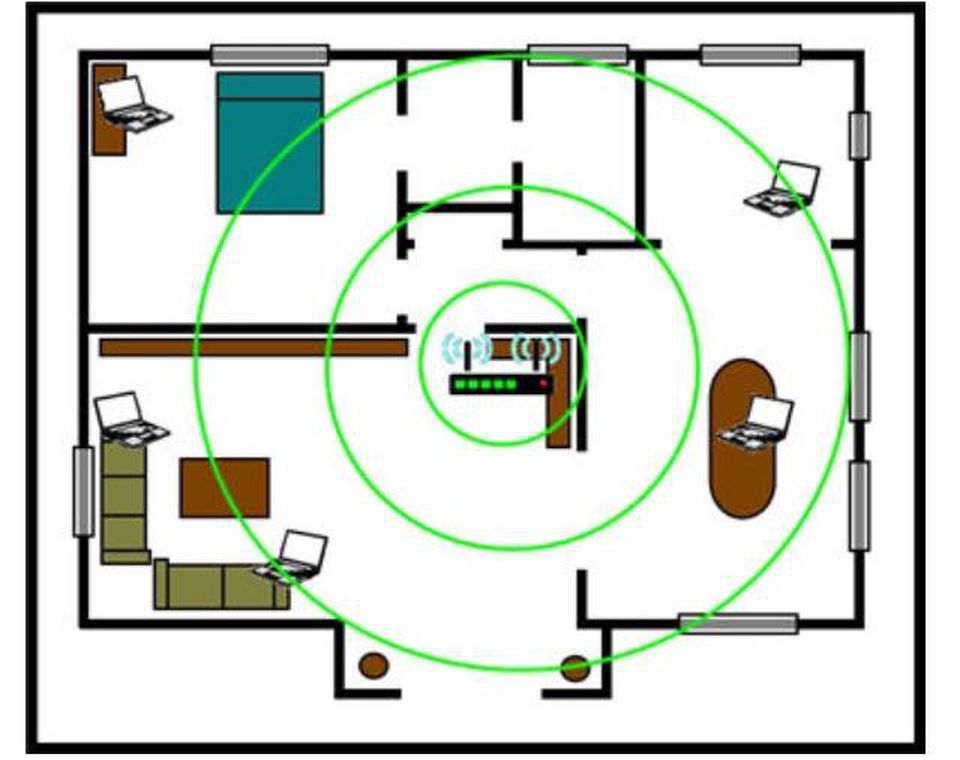 Но он исчезает в течение 5 минут, и мне приходится на время отключать кабель Ethernet от маршрутизатора, прежде чем я смогу снова подключить его.
Но он исчезает в течение 5 минут, и мне приходится на время отключать кабель Ethernet от маршрутизатора, прежде чем я смогу снова подключить его.
Какое-то время я мог повторить этот цикл несколько раз, но теперь мастер настройки показывает мне то же, что и Network genie, когда я позволяю ему настраиваться автоматически, предлагая мне перезапустить модем или правильно подключить кабель Ethernet.Я почти уверен, что мне нужно изменить настройки, в которых я установил MAC-адрес, но я не знаю, что изменить и на что.
Прошу прощения за отсутствие ссылок и снимков экрана, но мне не разрешено размещать более двух ссылок, потому что я новый пользователь.
Сеть
— «Безопасное» использование персонального маршрутизатора в квартирной сети
Недавно я переехал в квартиру, где интернет включен в мою арендную плату. Сначала это было благом, но теперь я чувствую себя ограниченным. Чтобы подключить устройства (проводные или беспроводные), мне нужно внести MAC-адреса в белый список на mycampusnet.com. Это раздражает (учитывая, что у меня больше 10 устройств, включая вещи моего соседа по комнате), но что действительно сводит меня с ума, так это то, что у меня нет никакого подобия «локальной» сети.
В прошлом я в значительной степени полагался на статические IP-адреса и переадресацию портов (доступ к NAS и удаленному рабочему столу), и (насколько я понимаю) эта функциональность не существовала бы без настройки моего маршрутизатора. Кроме того, поскольку мои проводные и беспроводные устройства, похоже, не всегда попадают в одну и ту же подсеть, я не могу использовать какое-либо из моих iDevices с Apple TV (однако я могу зеркалировать не менее четырех чужих Apple Телевизоры в любой момент, а это совсем другой уровень дискомфорта).
Я разговаривал с главой жилого комплекса, и она сказала мне, что у них лично нет проблем с использованием маршрутизатора, но провайдер (CampusConnect) в настоящее время не разрешает это. Судя по всему, достаточно людей подали жалобы / запросы на ограничение (квартиры предназначены для аспирантов и сотрудников университета, многие из которых должны настраивать такие вещи, как VPN для работы), чтобы открыть своего рода билет, чтобы получить функциональность в место, но все звонки, которые я делал для получения обновлений статуса, были пустой тратой времени.
Судя по всему, достаточно людей подали жалобы / запросы на ограничение (квартиры предназначены для аспирантов и сотрудников университета, многие из которых должны настраивать такие вещи, как VPN для работы), чтобы открыть своего рода билет, чтобы получить функциональность в место, но все звонки, которые я делал для получения обновлений статуса, были пустой тратой времени.
У меня вопрос: что произойдет, если я подключу маршрутизатор к квартирной сети? Мне уже сказали, что персональные маршрутизаторы будут «мешать работе беспроводной сети» и что они отключат мой порт, если я его использую, но это законная вещь или просто что-то выдуманное, что кажется реальным, чтобы не дать обычному Джо толкнуть это дальше?
Я предполагаю, что есть какой-то способ настроить мой маршрутизатор, чтобы он не нарушал работу остальной сети, но они не хотят мне об этом рассказывать по очевидным причинам.Я прав? И если да, то каковы шансы, что они заметят разницу в трафике или что-то еще и отключат мой порт?
Лучшее место для вашего роутера для действительно хорошего Wi-Fi
Оптимизируйте свой роутер.
Тейлор Мартин / CNET
Тот факт, что вы платите за самый быстрый пакет, который предлагает ваш интернет-провайдер (ISP), не означает, что вы действительно получите эти скорости. Во-первых, это теоретические скорости скорости при идеальных условиях с рекомендованным оборудованием .
Существует множество факторов, определяющих скорость Интернета, которую вы действительно получите, а также несколько приемов или рекомендаций, которым вы можете следовать, чтобы улучшить общую скорость беспроводной связи и покрытие в вашем доме.
Подробнее: Wi-Fi 6: В этом году появится лучший и более быстрый интернет — вот все, что вам нужно знать
Одна из самых важных вещей, которые вы можете сделать, — это выбрать оптимальное место в вашем доме для вашего маршрутизатора .
Начать с надлежащим оборудованием
Крис Монро / CNET
Все начинается с выбора подходящего роутера или другого оборудования. Не все маршрутизаторы одинаковы, и размер и планировка вашего дома будут определять, какой тип беспроводной сети вам нужен.
Для большинства квартир и небольших домов (до 1500 квадратных футов) достаточно одной точки беспроводного доступа. Тем не менее, если вашему маршрутизатору несколько лет, вы можете рассмотреть возможность обновления до более новой модели с поддержкой беспроводной связи 802.11ac и двухдиапазонной поддержки. Это обеспечит максимально возможную скорость беспроводной связи и наилучшее общее покрытие.
Для больших многоуровневых домов стоит подумать о модернизации до ячеистой сети, чтобы обеспечить постоянное покрытие по всему дому.Если после установки основной точки доступа вы обнаружите, что дальний угол вашего дома не имеет надежного беспроводного покрытия, просто добавьте еще один узел в эту область. Проблема решена.
Если вы не знаете, с чего начать выбор следующего маршрутизатора, обратитесь к нашему руководству по покупке.
Независимо от того, есть ли у вас одна точка доступа или ячеистая сеть, место, где вы размещаете основную точку доступа, по-прежнему имеет значение.
Где разместить роутер?
Когда вы впервые переезжаете в новый дом или квартиру, модем обычно устанавливают вдоль стены в одном из дальних уголков дома.Это просто потому, что это то место, где линия входит в дом, и работа техника состоит в том, чтобы установить соединение, а не оптимизировать вашу сеть. Эта часть лежит на тебе.
Заманчиво просто оставить все там, где установил техник. Но вряд ли это оптимальное место для размещения роутера.
Выберите центральное местоположение.
Маршрутизаторы отправляют сигнал во всех направлениях, поэтому, если он оставлен в углу вашего дома, значительная часть вашего беспроводного покрытия будет отправляться за пределы вашего дома.Лучше всего переместить маршрутизатор в центральное место, чтобы оптимизировать сигнал.
Установка маршрутизатора через дом от модема может оказаться проблематичной. Может потребоваться вручную проложить кабель CAT5 под полом или заручиться помощью сетевых адаптеров Powerline. Но улучшенное покрытие беспроводной сети того стоит.
Поднимите маршрутизатор
Маршрутизаторы имеют тенденцию распространять сигнал вниз, поэтому лучше установить маршрутизатор как можно выше, чтобы обеспечить максимальное покрытие. Попробуйте поставить его высоко на книжной полке или повесить на стене в незаметном месте.
Избегайте другой электроники
Постарайтесь выбрать место, удаленное от другой электроники и крупных металлических предметов. Чем больше стен, больших препятствий и электроники рядом с вашим маршрутизатором, тем выше вероятность того, что что-то помешает сигналу.
Одной из электронных схем, которую следует особенно избегать, является микроволновая печь, которая излучает сильный сигнал в диапазоне 2,4 ГГц, в том же беспроводном диапазоне, в котором работает ваш маршрутизатор.
Сейчас играет:
Смотри:
На что обращать внимание при покупке роутера
2:17
Эти забавные антенны имеют значение.
Некоторые маршрутизаторы вообще не имеют антенны, а некоторые имеют до восьми. Эти антенны помогают направлять сигнал. Если на вашем маршрутизаторе две или более антенны, не располагайте их все в одном направлении.
Эти антенны помогают направлять сигнал. Если на вашем маршрутизаторе две или более антенны, не располагайте их все в одном направлении.
Вместо этого сделайте их перпендикулярно друг другу — расположите один по горизонтали, а другой по вертикали. Или немного измените положение всех антенн, чтобы охватить широкий диапазон углов.
Попытайтесь нанести на карту сигнал
В наихудших ситуациях может оказаться полезным нанести на карту сигнал в вашем доме, чтобы увидеть, где могут быть пробелы или проблемные области в вашем покрытии.
Если вы планируете обновить свой маршрутизатор, обязательно ознакомьтесь с лучшими маршрутизаторами CNET 2018 года.
Для домов с детьми обязательно изучите родительский контроль вашего маршрутизатора.
Лучшее место для установки роутера в многоэтажной квартире
Если честно, я никогда особо не задумывался о том, где именно должен быть маршрутизатор, чтобы получить от него максимальную пользу.Местоположение не имело для меня особого значения, пока он включался и загорались эти забавные маленькие символы.
Недавно, друзья, это мышление изменилось.
Сидя в своей новой квартире, я потратил много времени на поиски того, как получить максимальную отдачу от своего интернет-оборудования. Сначала я был удивлен, увидев, что размещение имеет значение для , но чем больше я копал глубже, тем больше я понимал простые концепции, лежащие в основе оптимального позиционирования вашего маршрутизатора.
Это действительно сводится к учету диапазона Wi-Fi, создаваемого маршрутизатором, а также ориентации антенн на маршрутизаторе (или самого маршрутизатора) и возможных препятствий, влияющих на сигнал Wi-Fi.Мы более подробно рассмотрим эти концепции, а также я поделюсь некоторыми советами о том, что искать в маршрутизаторе в зависимости от размера вашей квартиры.
Решая, куда поставить маршрутизатор, легко подумать, что подойдет любое место рядом с модемом. По крайней мере, я так думал, но не после того, как покопался.
Я обнаружил, что вы должны помнить, что маршрутизаторы — это не просто одноразовая вещь, которую вы можете настроить и забыть, если хотите максимально эффективно использовать их.
Маршрутизаторы
, что неудивительно, представляют собой элементы технологии, которые имеют различные факторы окружающей среды, которые могут повлиять на их работу.
Количество площадей, этажей и комнат в вашей квартире, которые вы хотите охватить Wi-Fi, во многом зависит от того, где расположен ваш маршрутизатор.
За время работы с роутерами и некоторого изучения того, что с ними лучше всего работает, я пришел к выводу, что при размещении роутера вы должны видеть всю планировку дома и то, как эта схема соотносится с ней.
Имея покрытие в уме
Когда вы начнете видеть весь дом в зависимости от местоположения вашего маршрутизатора, вероятно, самое важное, о чем следует помнить, — это общее покрытие Wi-Fi, обеспечиваемое вашим маршрутизатором.
Думайте о зоне покрытия Wi-Fi как об этой огромной круглой форме, исходящей от маршрутизатора, с маршрутизатором, находящимся в центре. Ваша главная цель — обеспечить равное покрытие по всей квартире.
С учетом всего этого, лучшим местом для роутера будет центр квартиры.
Равное покрытие по всему зданию.
Если бы вы были в двухэтажной квартире, вы бы получили наиболее равномерное покрытие от вашего маршрутизатора, если бы разместили его в середине этажа на втором этаже. Для трехэтажной квартиры и выше вы должны разместить маршрутизатор в середине этажа этажа, ближайшего к центру квартиры.
Конечно, это не самая эстетичная установка. Тем не менее, если у вас есть маршрутизатор достаточно близко к центру квартиры, не выглядя странно, вы можете ожидать примерно тех же результатов. Кроме того, лучше спрятать вещь в углу на нижнем этаже.
Кроме того, лучше спрятать вещь в углу на нижнем этаже.
Теперь я полностью ожидаю, что вы все будете доверять своим собственным предпочтениям в отношении того, как вы хотите, чтобы ваш маршрутизатор выглядел. Я буду первым, кто скажет, что все, что мне кажется «эстетически приятным», скорее всего, , а не покажется кому-то таким же.
Итак, хотя я не буду рассказывать вам, где разместить маршрутизатор в вашем собственном доме, я предлагаю подумать о некоторых вещах, которые я обнаружил в своем исследовании.
Одна из важных вещей, которые я прочитал о размещении маршрутизатора, помимо того, что он расположен близко к центру здания, — это держать маршрутизатор подальше от пола.
Очевидно, некоторые этажи могут поглощать сигнал Wi-Fi и действовать как губка, что может препятствовать охвату любых помещений под маршрутизатором и вокруг него.
Большая часть зоны покрытия даже не в здании!
Я также обнаружил, что внешние углы — это места, куда нельзя ставить роутер. У меня есть наглядное пособие, которое лучше описывает этот сценарий, а также объясняет очевидную причину, по которой он просто не оптимален.
Наконец, и я не знаю, как я мог пропустить это, когда в прошлом были проблемы с интернетом, пожалуйста, постарайтесь не ставить маршрутизатор непосредственно рядом или внутри (?) Металлических предметов или конструкций полочного типа. Много научного материала, которого я не очень понимаю, касается , почему вам не следует этого делать, но я постараюсь расширить его в следующем разделе. Я также рассмотрю другие вещи, которые могут повлиять на ваш беспроводной Интернет.
Начало этой секции — металл.Надеюсь, вы знаете, что металл можно встретить практически повсюду в технически оснащенной квартире.
Однако это не означает, что этого нельзя избежать при поиске подходящего места для роутера. Просто используйте свою голову (а также некоторые из полезных советов, которые я упомянул выше, подмигивает ), и вы будете на правильном пути к определению оптимального дома для вашего Wi-Fi.
Другие вещи, которые могут повлиять на ваш сигнал, — это беспроводная электроника. Хорошее практическое правило: если беспроводная вещь использует Wi-Fi, вы можете быть уверены, что это повлияет на общую скорость интернета.
Что-то, что присутствует во всех квартирах, — это неблагополучное семейство других сетей Wi-Fi, которые, по-видимому, все вместе зарождаются и не будут относиться к сети вашего нового ребенка в доме иначе.
В произвольном порядке многие факторы могут привести к снижению мощности сигнала WiFi к тому времени, когда он достигнет вас. (Стоковые фотографии Любезно предоставлено Pexels.com)
Давайте посмотрим, как эти вещи могут снизить скорость вашего беспроводного Интернета, как рекламируется.
Как эти факторы влияют на сигнал Wi-Fi
В этом подразделе мы снова начинаем с металла.Из того, что мне удалось найти и интерпретировать в терминах непрофессионала, металл может действовать так же, как губка, в отношении сигнала Wi-Fi. Я видел, что металл может даже блокировать сигнал.
Беспроводная электроника, использующая ту же сеть Wi-Fi, что и вы, не требует пояснений относительно того, почему она подавляет сигнал, поскольку она как бы заставляет сеть переполниться с ограниченной пропускной способностью для обхода. Я рассматриваю это как попытку накормить комнату, полную все большего количества людей, с ограниченными запасами еды.
Однако я обнаружил, что другая беспроводная электроника также может вызывать этот эффект. Такие вещи, как радионяни, звуковые панели, черт возьми, даже микроволны могут использовать частоты, достаточно близкие к тем, которые использует ваш маршрутизатор, чтобы вызвать проблемы.
Наконец, и я думаю, что это наиболее важно, потому что это больше всего относится к любому, кто просто хочет Интернет в многоквартирном комплексе, я уже говорил выше, что огромное количество других близлежащих сетей Wi-Fi может отрицательно повлиять на ваш сигнал.
Итак, основная суть, которую я понял, читая различные объяснения этого, заключается в том, что область, в которой вы и ваш маршрутизатор находитесь, может быть довольно перегруженной с точки зрения сети.
Ваш маршрутизатор, пытающийся найти наименее загруженный «канал» для работы, вызывает помехи и замедляет работу вашего Интернета.
Другое объяснение, которое я нашел, заключалось в том, что иногда перегруженный «канал» сам мог быть причиной помех из-за огромного количества маршрутизаторов, использующих его.
Как я уже говорил ранее о препятствиях для Wi-Fi и попытках их избежать, невозможно на 100% избежать помех для вашего Интернета.
Это особенно актуально при наличии соседних сетей вокруг, если только вы не планируете каким-то образом выгнать всех остальных из вашего жилого комплекса!
Просто руководствуйтесь здравым смыслом и постарайтесь извлечь максимальную пользу из своей нынешней жизненной ситуации.
В наши дни есть так много разных маршрутизаторов.Я могу сказать лично, что определенно потребовалось время, чтобы сузить круг вопросов, который мне нужен для моей жизненной ситуации.
Я не претендую на то, чтобы быть экспертом по маршрутизаторам или кем-то, кто даже точно знает все, что нужно искать в маршрутизаторе, но я знаю, что приобрел некоторые крупицы мудрости в собственном поиске.
Итак, одним из основных моментов, который имел значение для меня при поиске роутера, был диапазон покрытия. Я обнаружил, что это обычно измеряется в квадратных футах и иногда рекламируется на одном из изображений продукта.Когда я не мог найти его там, он, как правило, соответствовал техническим характеристикам.
Я не знаю наверняка, являются ли измерения для диапазона полностью точными, но я знаю, что маршрутизатор, который я купил (TP-Link Archer A7), имел указанное покрытие площадью до 2500 квадратных футов, что хорошо подходит для хватит в моей маленькой однокомнатной квартире.
Итак, если вы знаете размер своего дома или квартиры в квадратных футах, и маршрутизатор, на который вы смотрите, имеет радиус действия Wi-Fi, превышающий это значение, я могу с уверенностью сказать, что это сработает для вас.
Однако перед покупкой я бы посоветовал подробнее изучить технические аспекты маршрутизатора, чтобы понять, что именно вам нужно. Сюда могут входить программные функции, аппаратные функции, мощность системы и допустимая скорость интернета.
В общем, это ваш роутер и ваше жилище, так что делайте, что хотите, и сходите с ума. Я надеюсь, что эта статья была в некоторой степени полезной для потенциальных клиентов вашей квартиры в Интернете. Пусть у вас будет высокая скорость интернета и низкий уровень помех от WiFi, спасибо за чтение!
Как обезопасить свою квартиру Wi-Fi
Совместное использование сети со всем вашим зданием может принести гораздо больше интимности, чем вы рассчитывали. Emily Wang via Unsplash
Совместное использование сети Wi-Fi с группой незнакомцев — не лучший способ сохранить конфиденциальность ваших данных. Принять необходимые меры предосторожности несложно, если вы используете один ноутбук с бесплатным Wi-Fi в кофейне. Но если вы живете в месте, где у вас есть доступ к сети со своими соседями, все начинает усложняться. Девушка из коридора кажется милой, но ты ее не знаешь. Может, она хакер? Или того человека с двух этажей ниже, который всегда позволяет сказать «привет» своему шоколадному лабрадору.Разве он не похож на человека, который понятия не имеет, что его ноутбук заполнен вредоносными программами?
Во многих многоквартирных домах интернет-услуги связываются с арендной платой, в результате чего все в доме подключены к единой легко доступной сети. Иногда это открытые сети, к которым может присоединиться любой желающий, с порталом, через который вы должны войти в систему, чтобы получить доступ в Интернет. В других случаях они используют стандартный пароль WPA2, как в обычной домашней сети. Некоторые квартиры могут доходить до создания отдельных сетей Wi-Fi для каждой квартиры — определенно предпочтительный маршрут, — но, поскольку вы не можете их настроить, они могут иметь легко угадываемые пароли или другие дыры в безопасности.Другими словами, если у вас нет контроля над сетью Wi-Fi, которую вы используете дома, вы можете подвергнуться риску.
Некоторые квартиры могут доходить до создания отдельных сетей Wi-Fi для каждой квартиры — определенно предпочтительный маршрут, — но, поскольку вы не можете их настроить, они могут иметь легко угадываемые пароли или другие дыры в безопасности.Другими словами, если у вас нет контроля над сетью Wi-Fi, которую вы используете дома, вы можете подвергнуться риску.
«Совместное использование сети Wi-Fi с неизвестными людьми, как правило, небезопасно», — говорит Эйприл С. Райт, консультант по безопасности ArchitectSecurity.org. «Это делает ваше устройство и сетевой трафик уязвимым для перехвата и атак». Райт говорит, что существуют правильные способы создания такой сети в многоквартирном комплексе, но никогда нельзя знать, что сделал ваш домовладелец, и желаю удачи, чтобы они вам это объяснили.Скорее всего, они даже не знают, потому что это работа, которую обычно передают на аутсорсинг.
Если домовладелец не устанавливал системы в здании, он может подумать, что это спагетти. Михал Джармолук через Pixabay
Что еще хуже, у вас может не быть возможности получить свой собственный отдельный тарифный план доступа в Интернет: кабельная компания может заключить сделку со всем зданием, или другие интернет-провайдеры настолько ужасны, что это не так. стоит сделать это. И если арендная плата доступна, а здание красивое, трудно отказаться от отличного жилья только из-за Wi-Fi.
К счастью, даже если у вас нет контроля над сетью здания, вы можете сделать несколько вещей, чтобы сделать свои устройства более безопасными.
«Отделение сети Wi-Fi в здании от домашней сети — идеальная конфигурация для защиты домашних устройств», — поясняет Райт. «Для этого требуется, чтобы беспроводной мост действовал как брандмауэр между внешней и внутренней сетями». Есть несколько способов сделать это, но лучший вариант требует, чтобы у вас был собственный персональный маршрутизатор Wi-Fi.
Если у вас есть физический доступ к маршрутизатору в здании (или к порту Ethernet в вашей квартире, который подключается к маршрутизатору здания), вы можете просто подключить порт WAN вашего персонального маршрутизатора к одному из портов LAN на маршрутизаторе здания с помощью Ethernet. кабель. Затем вы можете настроить собственную сеть Wi-Fi со своего персонального маршрутизатора, как и с любой другой интернет-подпиской.
кабель. Затем вы можете настроить собственную сеть Wi-Fi со своего персонального маршрутизатора, как и с любой другой интернет-подпиской.
Если вы не можете подключиться напрямую, вы можете купить мост Wi-Fi, например беспроводную точку доступа TP-Link TL-WA901ND.Подключите его к Wi-Fi в вашем здании в «режиме клиента» с помощью веб-интерфейса TP-Link, а затем подключите порт WAN вашего персонального маршрутизатора к порту Ethernet моста Wi-Fi. Конечно, это не обязательно должен быть именно этот мост TP-Link — вы можете сделать это с любым расширителем сети, который может обеспечить беспроводной доступ в Интернет для проводных устройств. Просто обратите внимание, что процесс и терминология могут незначительно отличаться от устройства к устройству.
Установка маршрутизатора между вашими устройствами и остальной частью Wi-Fi вашего здания может защитить вас от любых вредоносных программ, которые ваш сосед неосознанно скачал. Джеки Чиу через Unsplash
В обоих этих сценариях ваш персональный маршрутизатор в основном видит сеть здания как Интернет, что позволяет вам создать свою собственную сеть Wi-Fi, как в любом другом доме или квартире. Вы управляете сетью в своей квартире, и, хотя вы можете видеть устройства других арендаторов, они не смогут видеть ваши — только ваш маршрутизатор.
Это самая большая часть головоломки, поскольку маршрутизатор выполняет преобразование сетевых адресов (NAT), действуя как своего рода брандмауэр между вами и остальной частью здания.Но помимо этого, вам также нужно быть особенно осторожным в своих обычных методах обеспечения безопасности. «Использование VPN всякий раз, когда вы подключены к сети Wi-Fi (даже на работе), обязательно на телефонах и компьютерах», — говорит Райт. «Программное обеспечение VPN должно блокировать ваш доступ в Интернет, пока оно не подключено к VPN». Вы можете проверить некоторые из наших любимых VPN и узнать, как настроить их на своем телефоне, используя это руководство. В качестве альтернативы, если он поддерживает эту функцию, вы можете настроить VPN прямо на своем маршрутизаторе — таким образом весь исходящий трафик будет зашифрован, включая такие устройства, как смарт-телевизор, у которых может не быть собственных приложений VPN.
Наконец, используйте многофакторную аутентификацию для всех своих учетных записей в Интернете, настройте гостевую сеть для всех, кто посещает ваш дом (не сообщайте пароль для своей домашней сети) и убедитесь, что брандмауэры, встроенные в Windows и macOS, активны. во все времена. Чем больше из этих советов вы сможете реализовать, тем лучше для вас — создание собственной сети Wi-Fi с вышеупомянутым мостом может помочь, но вам также понадобятся хорошие повседневные методы обеспечения безопасности. Как выразился Райт: «Конечные устройства не должны полагаться исключительно на защиту сети, а сети не должны полагаться исключительно на защиту конечных устройств.Вам нужно и то, и другое «.
Лучшее место для установки маршрутизатора
Лучшее место для установки маршрутизатора | Move.org
Хотите настроить Интернет в своем новом доме? Лучше всего разместить маршрутизатор Wi-Fi как можно ближе к центру дома. В зависимости от планировки вашего нового дома, это может быть гостиная или офис, но определенно это не подвал и не кладовая.Никто не ставит Wi-Fi в угол — по крайней мере, не стоит.
Где поставить роутер для проводных подключений
Где поставить роутер для проводных подключений
Если вы используете маршрутизатор только для проводных соединений Ethernet, размещение маршрутизатора имеет меньшее значение. Но вам лучше разместить его рядом с вашим компьютером и другими устройствами, если только вы не хотите, чтобы кабели Ethernet были проложены повсюду.
Как выбрать место для роутера?
В общем, вы хотите, чтобы ваш маршрутизатор был в центре внимания, чтобы Wi-Fi мог охватить как можно большую часть вашего дома. Но несколько факторов влияют на то, где вы можете и должны разместить свой беспроводной маршрутизатор, например, где у вас есть доступ к сетевому разъему или устройствам, которые могут повлиять на мощность сигнала Wi-Fi.
Но несколько факторов влияют на то, где вы можете и должны разместить свой беспроводной маршрутизатор, например, где у вас есть доступ к сетевому разъему или устройствам, которые могут повлиять на мощность сигнала Wi-Fi.
Давайте разберемся, что вам следует делать и чего избегать при выборе дома для роутера.
Стремитесь к центральному расположению
Да, мы уже говорили это дважды, но размещение маршрутизатора в центре того места, где вы используете Интернет, даст вам наилучшие шансы распространить сигналы Wi-Fi на весь ваш дом и избежать ужасных мертвых зон.
«Центральное расположение» не обязательно означает, что маршрутизатор следует устанавливать в мертвой точке дома. Мы имеем в виду, что ваш маршрутизатор должен располагаться довольно близко к середине тех областей вашего дома, где вы используете Интернет.
Например, если вам нужно подключение к Интернету в гостиной и домашнем офисе, размещение маршрутизатора между этими двумя пространствами должно работать. А если у вас двухэтажный дом, но вам в первую очередь необходимо покрытие Wi-Fi на первом этаже, убедитесь, что он находится на втором этаже.
Вот краткий список мест, куда НЕ следует ставить роутер:
- Кухня
- Ванная
- Подвал
- Чердак
- Гардероб
- Гараж
Избегайте стен и физических препятствий
Стены, потолки, мебель и другие крупные предметы могут ослаблять сигналы Wi-Fi.Вы хотите разместить свой роутер так, чтобы сигналы Wi-Fi могли идти по пути наименьшего сопротивления к нужным точкам.
Разместите маршрутизатор на открытом пространстве, желательно выше (поскольку сигналы Wi-Fi распространяются наружу и немного вниз). Убедитесь, что между маршрутизатором и зонами, где вам нужна максимальная скорость и надежность интернета, как можно меньше препятствий.
Конечно, сигналы Wi-Fi могут проходить через гипсокартон, двери и обычные домашние атрибуты, но Wi-Fi настолько силен, что вы хотите дать ему наилучшие шансы достичь углов вашего дома. Вы же не хотите, чтобы в спальне было мертвое место, которое мешало бы вам смотреть видео на YouTube в постели.
Вы же не хотите, чтобы в спальне было мертвое место, которое мешало бы вам смотреть видео на YouTube в постели.
Это худшие физические препятствия для Wi-Fi:
- Вода
- Бетон
- Кирпич
- Металл
Все эти материалы поглощают или блокируют сигналы Wi-Fi больше, чем гипсокартон и деревянные шпильки, поэтому вы не должны окружать ими свой маршрутизатор Wi-Fi. Ранее мы упоминали, что кухня и ванная комната — не лучшее место для роутера — это потому, что количество воды, труб и приборов, которые обычно находятся в этих областях, могут затруднить распространение Wi-Fi.
Какая скорость интернета мне нужна?
Какая скорость интернета мне нужна?
Как правило, для каждого человека, пользующегося Интернетом одновременно, требуется скорость загрузки не менее 10 Мбит / с. Скорость Интернета зависит от двух важных факторов: сколько устройств подключено к Интернету и как все используют Интернет.
Остерегайтесь помех сигнала
Приборы и электроника, такие как микроволновые печи, радионяни, беспроводные телефоны и динамики Bluetooth, могут мешать сигналам Wi-Fi, поскольку они используют аналогичные радиочастоты. Старайтесь не ставить какие-либо из этих вещей слишком близко к маршрутизатору, иначе вы можете пересечь некоторые сигналы.
На самом деле рекомендуется держать маршрутизатор на некотором расстоянии от других электронных устройств в целом — они просто забиты проводами и вещами, которые могут блокировать ваш Wi-Fi.
Другая возможная причина помех сигнала — другие сети Wi-Fi. Если вы живете в непосредственной близости от своих соседей, их сеть Wi-Fi может создать проблемы для вашей (и наоборот). Чтобы решить эту проблему, измените канал диапазона Wi-Fi на канал, который не использует ваш сосед. И в качестве вежливости не ставьте маршрутизатор вплотную к общим стенам, если можете.
Чтобы решить эту проблему, измените канал диапазона Wi-Fi на канал, который не использует ваш сосед. И в качестве вежливости не ставьте маршрутизатор вплотную к общим стенам, если можете.
Имеет ли значение размещение модема?
Местоположение вашего модема не имеет такого значения, как ваш маршрутизатор.Модем обычно висит возле основного сетевого разъема. Большинство людей для удобства держат модем и маршрутизатор рядом друг с другом, но это не обязательно.
Даже если у вас есть модем 2-в-1 и маршрутизатор или шлюз, вы можете получить свой собственный маршрутизатор и отодвинуть его от модема, если вам нужен лучший диапазон Wi-Fi. Вам просто нужно будет перевести шлюз в режим моста в настройках устройства, чтобы случайно не получить две конкурирующие сети Wi-Fi.
Модемы и маршрутизаторы
Модемы и маршрутизаторы
Модем переводит интернет-сигналы от вашего провайдера во что-то, что можно использовать в вашей домашней сети.Это как вход в Интернет и выход из него. Маршрутизаторы управляют вашей сетью, отправляя информацию на правильные устройства и защищая вашу сеть от вредоносных данных, которые пытаются проникнуть внутрь. Маршрутизаторы также создают и управляют вашей сетью Wi-Fi.
Что я могу сделать, чтобы избавиться от мертвых зон?
Усилители Wi-Fi
хороши для растягивания вашего сигнала в одно раздражающее мертвое пространство, а ячеистые маршрутизаторы создают одеяло из сигналов Wi-Fi из нескольких точек, что может устранить мертвые зоны даже в самых больших домах.Один маршрутизатор может сделать не так много, даже если он находится в лучшем месте в вашем доме.
Первое, что нужно попытаться избавиться от одной или двух надоедливых мертвых зон, — это приобрести усилитель Wi-Fi, такой как этот от TP-Link.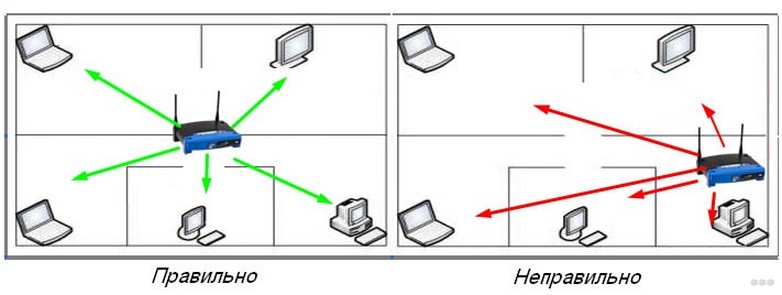 Усилитель Wi-Fi улавливает ваш существующий сигнал Wi-Fi и немного расширяет его, перераспределяя сигнал.
Усилитель Wi-Fi улавливает ваш существующий сигнал Wi-Fi и немного расширяет его, перераспределяя сигнал.
Если вам нужно немного больше мощности, чтобы заполнить пространство, ячеистая система Wi-Fi, такая как Google Nest Wifi, вероятно, станет вашим лучшим выбором. Они состоят из нескольких маршрутизаторов, которые работают вместе, чтобы покрыть ваш дом одеялом Wi-Fi, поэтому вам не нужно так сильно беспокоиться о поиске одного центрального местоположения для вашего маршрутизатора.Ячеистые системы лучше всего подходят для больших домов или домов со сложной планировкой (скажем, у вас есть несколько кирпичных стен, через которые Wi-Fi не может пройти).
Как мне настроить антенны роутера?
Если вам нужно широкое покрытие, держите антенны прямо. Если вам нужно большое покрытие, например, в многоэтажном доме, положите антенну на бок.
Антенны маршрутизатора обычно являются всенаправленными, что означает, что они распространяют Wi-Fi в равномерной плоскости вокруг антенны.Сигналы обычно распространяются вниз, а не вверх. Но если вы положите антенну вниз, она распространит сигналы вверх и вниз, а не наружу.
О Ребекке Армстронг
Ребекка — прирожденный технарь и друг, к которому вы обращаетесь, когда ваш Wi-Fi случайно перестает работать. После окончания Университета Эвансвилла со степенью в области творческого письма Ребекка использовала свою техническую смекалку, чтобы написать сотни обзоров технических продуктов и услуг, основанных на данных.Помимо HighSpeedInternet.com, ее работы были представлены в Top Ten Reviews, MacSources, Windows Central, Android Central, Best Company, TechnoFAQ и iMore.
В начало
© 2021 Move.org. Все права защищены.
Этот сайт предназначен для потребителей из США. Вы можете узнать больше о нашем сайте и политике конфиденциальности здесь.
Как настроить (подключить) частный беспроводной маршрутизатор к другому частному основному маршрутизатору? Сдам комнату в квартире.: HomeNetworking
Я болван для этого. Я живу в огромной квартире с несколькими людьми. Я хочу иметь изолированную локальную сеть (беспроводной маршрутизатор) и подключаться к основному беспроводному маршрутизатору. Таким образом, мне не нужно совместно использовать проводной принтер, сервер и некоторые устройства.
Все, что мне дали, это пароль Wi-Fi для роутера. Как мне это настроить? Спасибо за любую информацию.
РЕДАКТИРОВАТЬ: найдено временное решение, но оно отлично выглядит. Я чувствую, что меня здесь забьют, но все равно.
Я пошел в Microcenter всего в 3 кварталах от моего дома и купил 2 предмета, точку доступа TP-link TL-WA901ND и расширитель диапазона Wi-Fi TP-link AC750 + RE270K.
Я открыл оба элемента и настроил их, как сказал мне представитель, но я думаю, что мне нужен был только один — RE270K. Поскольку основной роутер находится на 1-м этаже, а я нахожусь в подвале. Расширитель диапазона Wi-Fi с умной розеткой сделал то, что я почти хотел. У него есть ключевые особенности, которые делают мою установку немного изолированной и защищенной. Вот как это произошло:
Я подключил расширитель диапазона Wi-Fi AC750 к SSID маршрутизатора HOST по беспроводной сети через тот же пароль.
у него есть 2 отдельных SSID (2.4ghz & 5ghz), который использует тот же пароль, что и SSID основного маршрутизатора HOST. Так что это похоже почти на две отдельные сети.
Я переименовал 2 SSID в любое имя, выбранное мной, отличное от стандартного «mainroutername_XXext)», например CobraCommander и другой GIJoe. выглядит отвратительно.
для некоторой безопасности у него есть функция занесения в белый и черный список событий подключения, когда они знают пароль, а также для скрытия ВСЕХ 2 SSID от широковещательной передачи.
на RE270K есть один гигабитный разъем, может быть, для коммутатора или чего-то еще.



